
Quando si gestiscono più NAS Synology, mantenere i dati sincronizzati in modo efficiente tra i dispositivi diventa fondamentale, sia per garantire la ridondanza che per facilitare l’accesso alle informazioni da sedi diverse.
In questo contesto, Synology Drive ShareSync si rivela uno strumento estremamente utile.
Questa applicazione consente di sincronizzare in tempo reale cartelle specifiche tra un NAS Primario e uno o più NAS Remoti, semplificando la gestione dei file e migliorando la collaborazione tra team distribuiti.
In questo articolo vedremo passo dopo passo come configurare la sincronizzazione tra due NAS Synology, sfruttando appieno le funzionalità di Synology Drive ShareSync.
PREREQUISITI
- Due NAS Synology
- Synology Drive Server 3.x richiede DSM 7.0 o superiore
INSTALLAZIONE DI SYNOLOGY DRIVE SERVER
ATTENZIONE: la seguente installazione è da eseguire su entrambe i NAS
Accedere alla gui del nas quindi eseguire l’applicazione Centro Pacchetti
Individuare l’applicazione Synology Drive Server quindi cliccare Installa
Cliccare SI
Attendere l’installazione dei tre pacchetti
Al termine dell’installazione dovremmo visualizzare le tre icone come mostrato nell’immagine sovrastante
CONFIGURAZIONE DELLA CARTELLA DA SINCRONIZZARE SUL NAS REMOTO
Collegarsi sul NAS Remoto che intendiamo sincornizzare ed individuare l’applicazione denominata Synology Drive Admin Console
Cliccare su Team Folder
Selezionare la cartella da sincronizzare quindi cliccare Enable
Configurare il versioning se si intende utilizzarlo altrimenti disattivare tutto e cliccare OK
Cliccare OK
Verificare che sia tutto OK come mostrato nell’immagine sovrastante
CONFIGURAZIONE DI SYNOLOGY DRIVE SHARESYNC SUL NAS PRIMARIO
Collegarsi sul NAS Primario che intendiamo sincornizzare ed individuare l’applicazione denominata Synology Drive ShareSync
Cliccare Avvia ora
Inserire i dati per l’accesso al NAS remoto e attivare la crittografia di trasmissione SSL. Cliccare Avanti
Dovrebbe comparire un warning relativo al certificato del NAS remoto. Ignorare e per andare avanti premere SI
Selezionare la cartella condivisa (nel mio caso Sync-DR) quindi cliccare Avanti
Cliccare Modifica per rivedere le impostazioni di sincronizzazione
Selezionare la cartella da Sincronizzare con il NAS Remoto quindi cliccare su Modalità Sincronizzazione
Configurare la Modalità di sincronizzazione come mostrato nell’immagine sovrastante quindi cliccare OK
Cliccare Fatto per chiudere il wizard
Al termine della configurazione dovrebbe partire la prima sincronizzazione
ATTENZIONE: Per poter sincornizzare piu cartella contemporaneamente bisogna crearle sul NAS Remoto e abilitarle in Synology Drive Admin Console. Fatto questo basterà selezionare cartella per cartella e attivare le sync col NAS Primario.


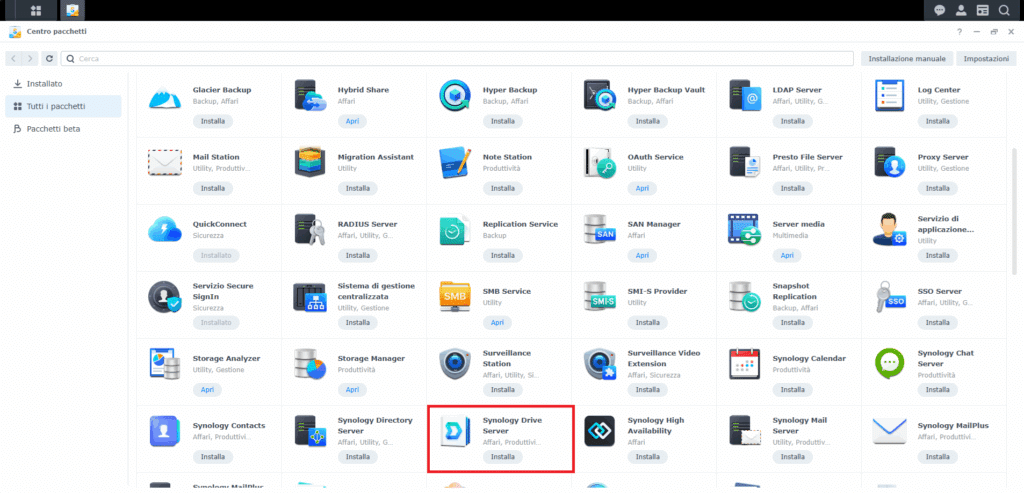
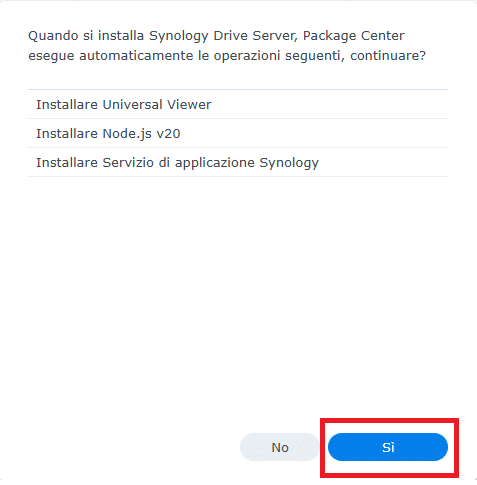
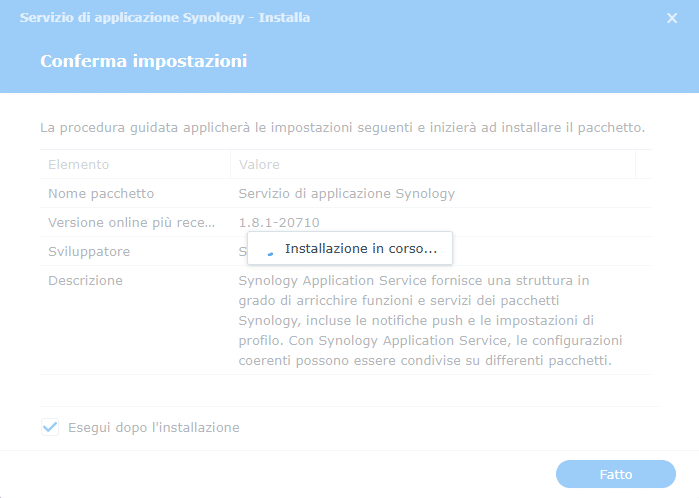

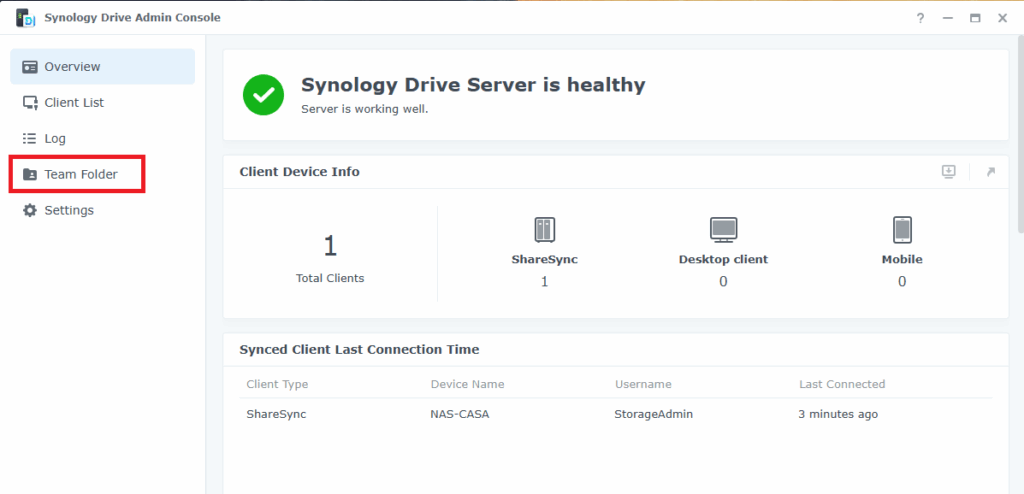
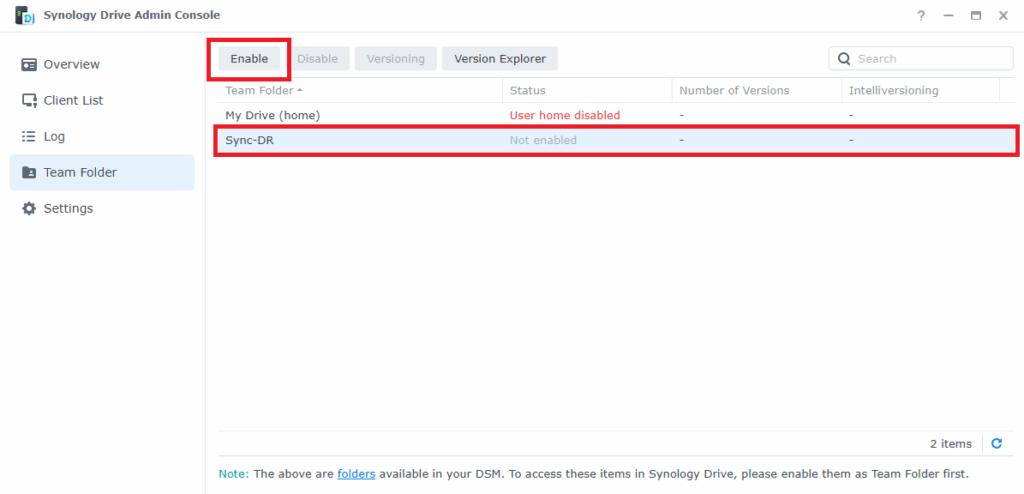
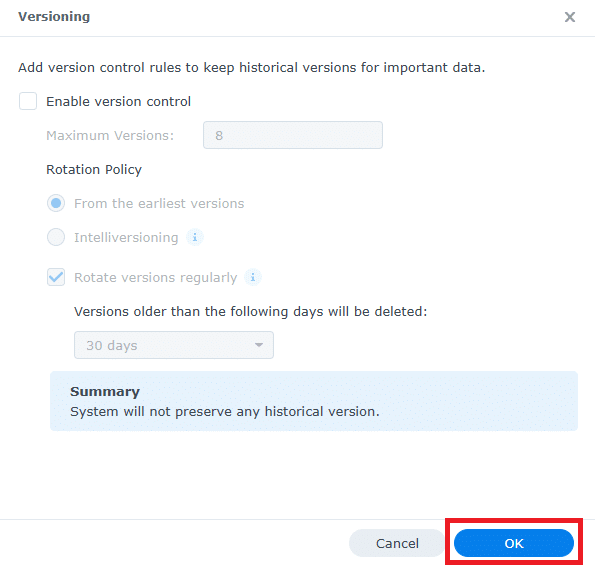
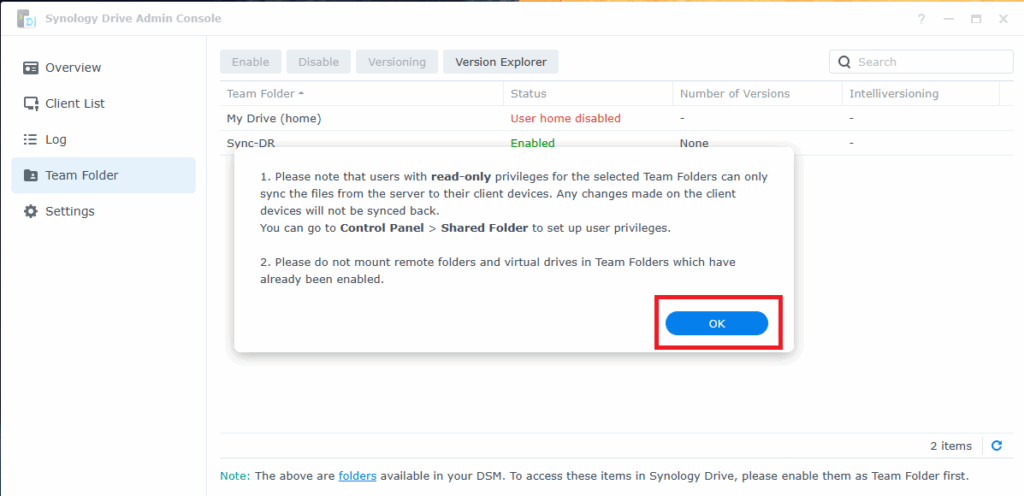
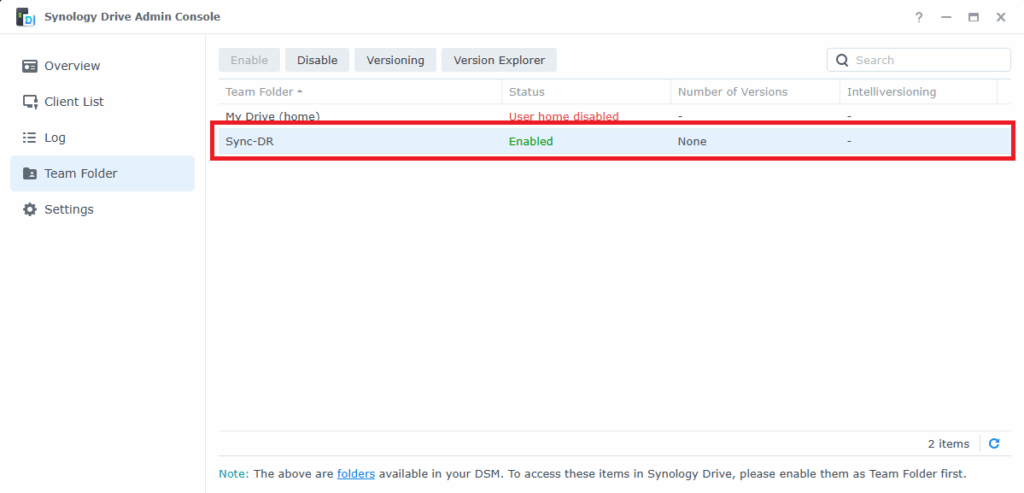
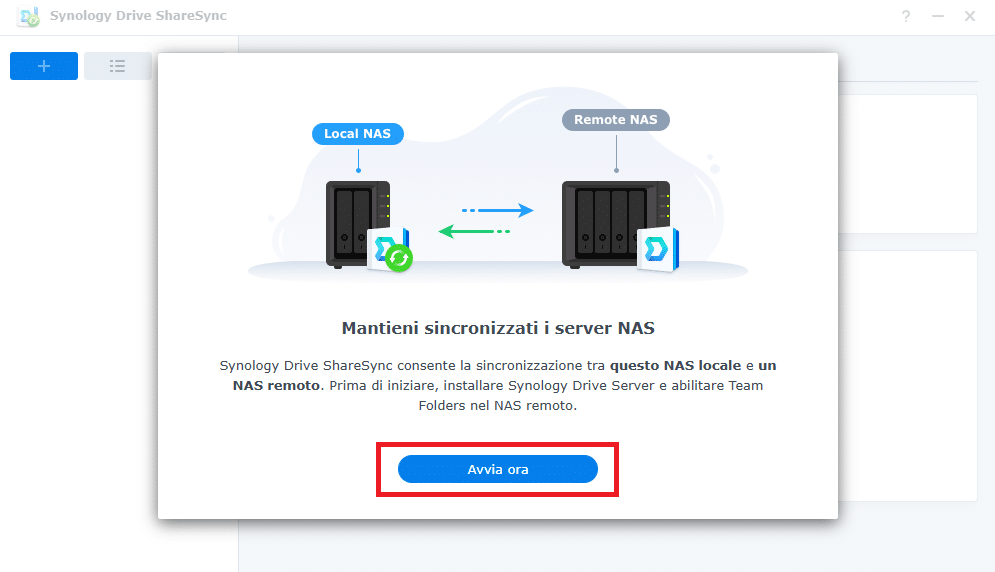
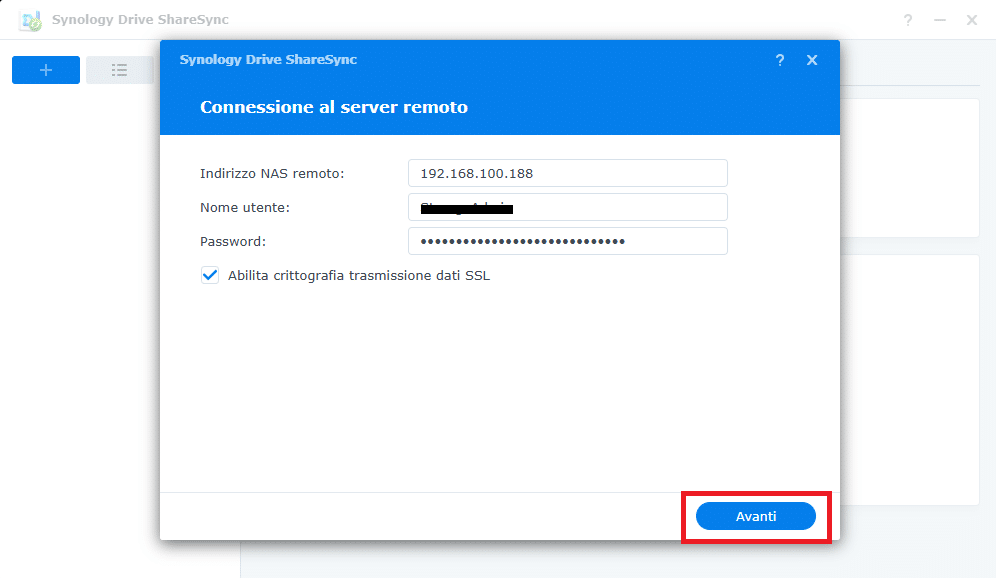
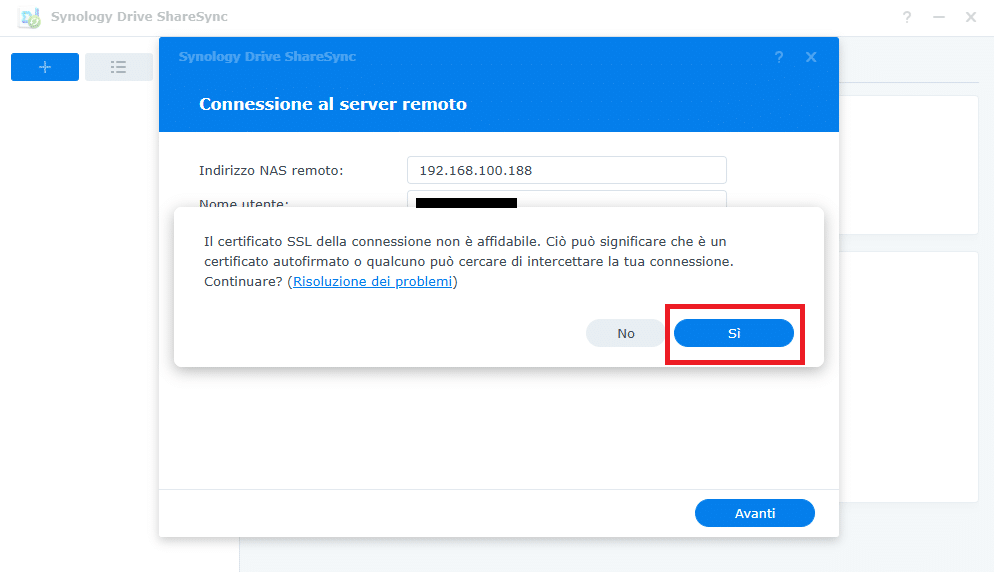
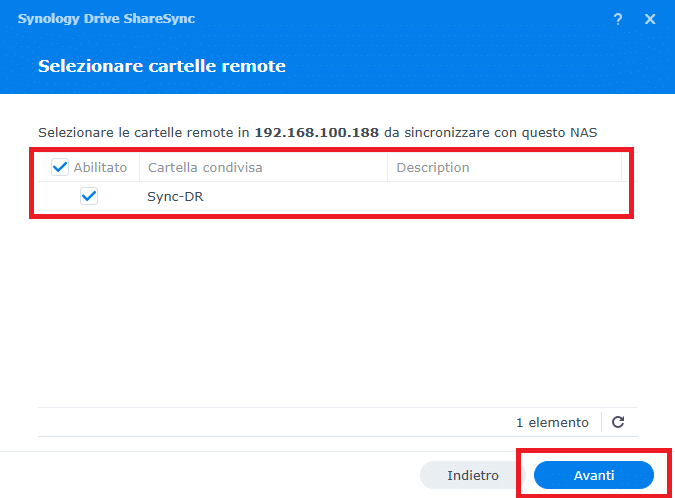
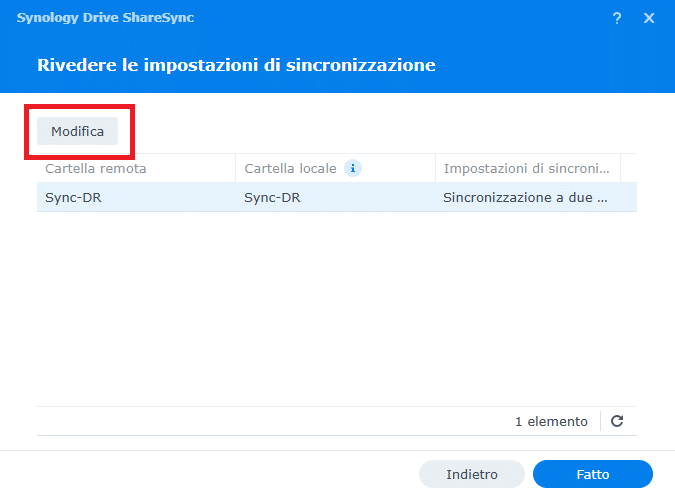
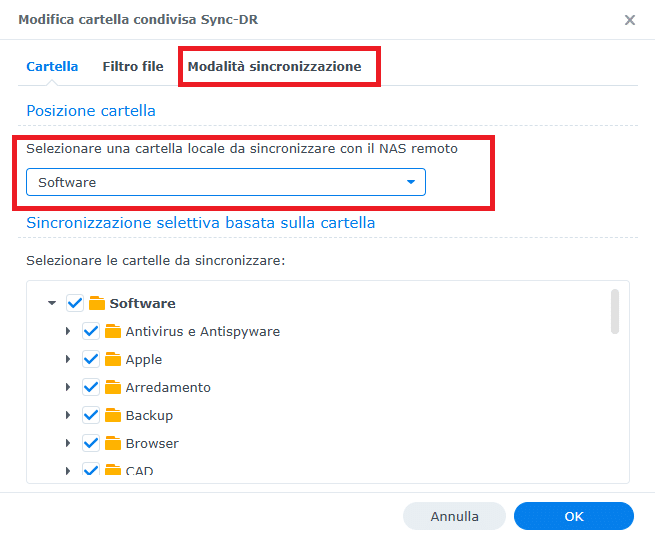
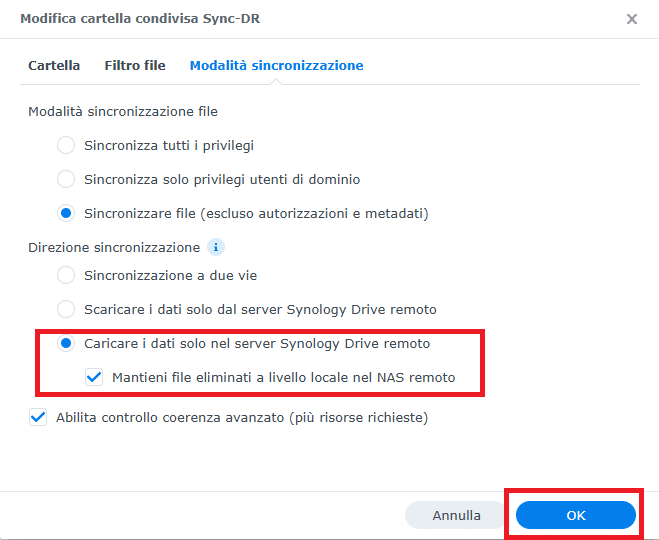
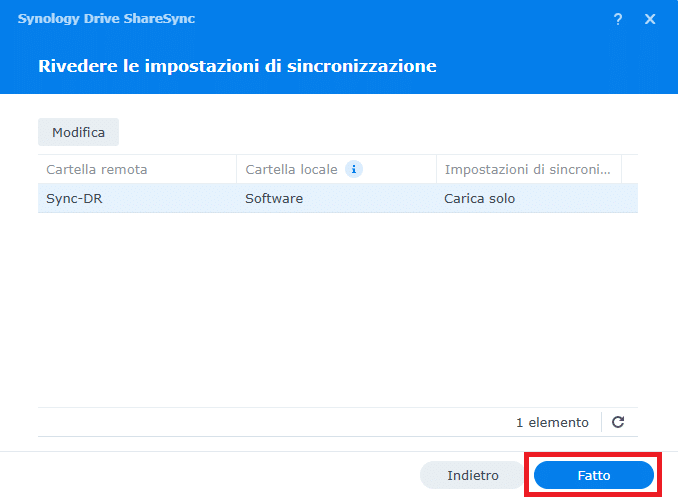
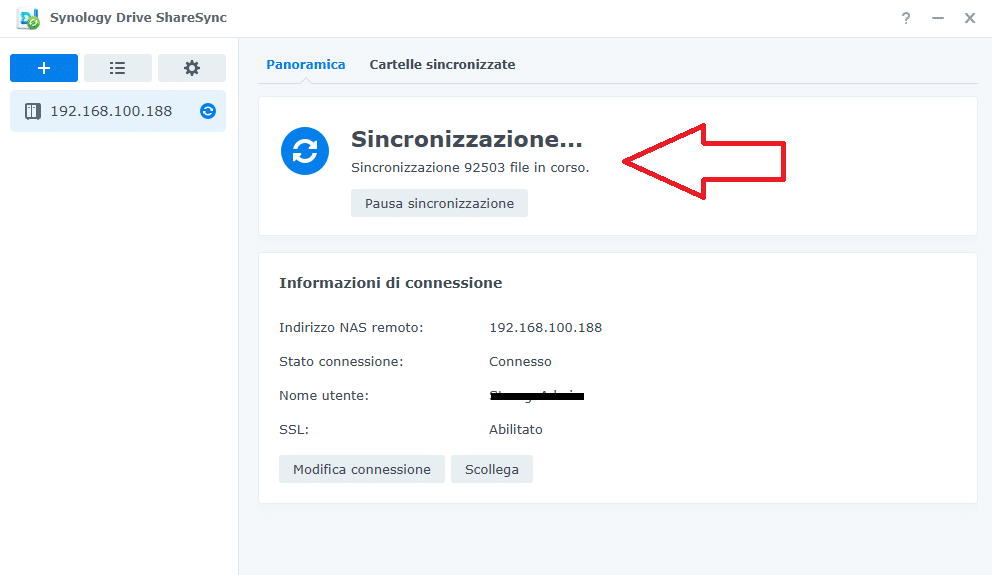






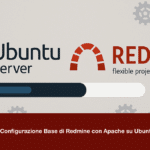
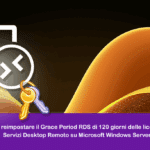

























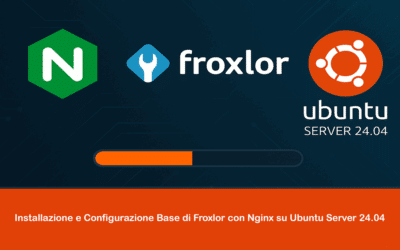
0 commenti